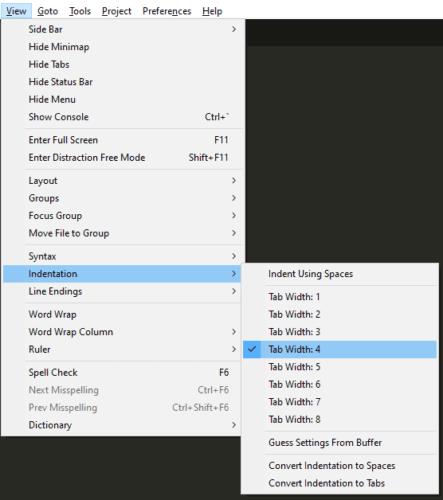Et af de altid tilstedeværende argumenter mellem udviklere i mange programmeringssprog er, hvordan man indrykker kode korrekt. Mange udviklere vælger at indrykke kode med et eller flere mellemrum, mens andre foretrækker at bruge faner. Begge muligheder har deres fordele, med rum, der tilbyder et ensartet niveau af indrykning; mens faner eksplicit er designet til brug i indrykning, giver udviklere mulighed for at konfigurere, hvordan en enkelt fane vises, og gør det meget mindre sandsynligt, at det løber ind i halv indrykning.
Tip: Halv indrykning er et problem, hvor to dokumenter bruger et forskelligt antal mellemrum til at indrykke. Hvis du f.eks. bruger et enkelt mellemrum til at indrykke indhold i ét dokument og derefter kopiere kode fra indrykket kode med dobbelt mellemrum, vil de ikke være kompatible. Med faner er dette ikke rigtig et problem, da faner er brede nok til, at ingen bruger dobbelt-fane-indrykning.
Ethvert anstændigt udviklingsmiljø, såsom Sublime Text 3, giver udviklere mulighed for at indstille, hvor brede de ønsker, at tabulatortegn skal vises. Dette er primært et spørgsmål om personlige præferencer, da det ikke gør nogen forskel for den faktiske kode, et enkelt tabulatortegn bruges, uanset om den fane er konfigureret til at tage den samme mængde plads som to, tre eller flere mellemrum.
For at konfigurere fanebredden i Sublime Text 3 skal du klikke på "Vis" i den øverste bjælke og derefter klikke på "Indrykning" i rullelisten. Dernæst skal du på det andet niveau af rullelisten vælge den bredde, du vil have en fane til at optage. Sublime Text 3 har som standard faner, der er fire mellemrum brede.
Tip: Hvis du foretrækker at bruge mellemrum til indrykning, kan du aktivere indstillingen "Indrykning ved hjælp af mellemrum" øverst i menuen med fanebredde. Dette vil konvertere ethvert tryk på tabulatortasten til det angivne antal mellemrum.
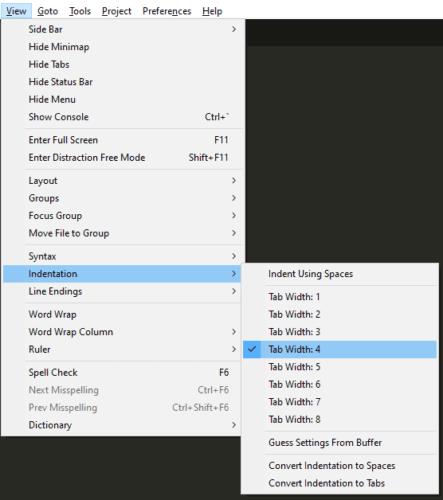
Klik på "Vis" i den øverste bjælke, klik derefter på "Indrykning", og vælg en fanebredde fra det andet niveau af rullelisten.